Master-Interlook:Interlook-Web. Модуль Личный кабинет хотельера (Hotel’s private office) — различия между версиями
| [досмотренная версия] | [непроверенная версия] |
Utebaliev (обсуждение | вклад) |
Popova (обсуждение | вклад) |
||
| Строка 2: | Строка 2: | ||
==Введение== | ==Введение== | ||
Начиная с релиза 9.2.17, разработан дополнительный модуль <b>Поставщик</b> (<b>Service provider</b>) для работы в системе поставщиков услуг.<br /> | Начиная с релиза 9.2.17, разработан дополнительный модуль <b>Поставщик</b> (<b>Service provider</b>) для работы в системе поставщиков услуг.<br /> | ||
| − | Модуль позволяет поставщику просматривать информацию по | + | Модуль позволяет поставщику просматривать информацию по "Туристам" и "Заявкам", по "Ценам" и "Квотам", а также "Информацию об отеле" и "Номерном фонде". |
| − | <br />[[Файл: | + | <br />[[Файл: AP_25_Общий_вид_меню.png]]<br /> |
| + | ==Форма «Информация об отеле»== | ||
| + | Форма "Информация об отеле" предоставляет возможность внести описание отеля, а так же задать местоположение и прикрепить файлы.<br /> | ||
| + | Так же описание отеля, которое будет выводится на данной странице, вносится в поле '''Notes''' в экране описания партера в ПК «Мастер-Interlook» (подробнее см. [[Master-Interlook:Справочники. Partners|Partners]]).<br /> | ||
| + | [[Файл: AP_26_Информация_об_отеле.png]]<br /> | ||
| + | В левом верхнем углу страницы выводится название отеля, для которого отображается описание. При нажатии на название отеля появится окно '''Выбор отеля''', в котором в выпадающем списке можно выбрать нужный отель. <br /> | ||
| + | В список для выбора попадают все отели, для которых в описании в качестве поставщика указан партнер текущего пользователя системы (т.е. пользователя, под которым был осуществлен вход в систему).<BR> | ||
| + | [[Файл: AP_27_Выбор отеля.png]]<br /> | ||
| + | Описание отеля можно редактировать. Для этого необходимо нажать кнопку '''Изменить'''. Откроется окно редактирования описания отеля: | ||
| + | <br /> | ||
| + | [[Файл: AP 28 Изменение описания отеля.png]]<br /> | ||
| + | Начиная с версии 11.5.0 возможно указание географического положения отеля с использованием Google Maps. Для этого необходимо нажать кнопку '''Изменить'''. Откроется окно редактирования географического положения отеля: | ||
| + | <br /> | ||
| + | [[Файл: AP_29_Изменение_местоположения.png]] | ||
| + | <br /> | ||
| + | После этого можно нажать на ссылку и перейти на географическую карту в указанную точку. | ||
| + | К описанию отеля можно прикрепить файлы с изображениями (доступные для добавления форматы: <code>jpg, jpeg, bmp, png, gif</code>). Для добавления файла необходимо в нижней части страницы нажать кнопку '''Прикрепить файл'''. Откроется окно '''Прикрепить файл''': | ||
| + | <br /> | ||
| + | [[Файл: AP_30_Прикрепить_файл.png]] | ||
| + | <BR> | ||
| + | Ниже отображаются все файлы, прикрепленные к описанию. При наведении курсора на название файла, во всплывающем окне отображаются комментарии. | ||
| + | Для удаления файла необходимо нажать на крестик, справа от названия файла. | ||
| + | Данные файлы также отображаются на вкладке Files для соответствующего партнера в справочнике [[Master-Interlook:Справочники. Partners|Partners]]. | ||
| + | <br /> | ||
| + | [[Файл: am_563.png|x500px|Список добавленных файлов]] | ||
| + | <br /> | ||
==Форма «Туристы»== | ==Форма «Туристы»== | ||
<br />[[Файл: Ds167.png|x500px|Форма «Туристы»]]<br /> | <br />[[Файл: Ds167.png|x500px|Форма «Туристы»]]<br /> | ||
Версия 17:29, 29 марта 2018
Версия статьи от 29-03-2018.
Введение
Начиная с релиза 9.2.17, разработан дополнительный модуль Поставщик (Service provider) для работы в системе поставщиков услуг.
Модуль позволяет поставщику просматривать информацию по "Туристам" и "Заявкам", по "Ценам" и "Квотам", а также "Информацию об отеле" и "Номерном фонде".
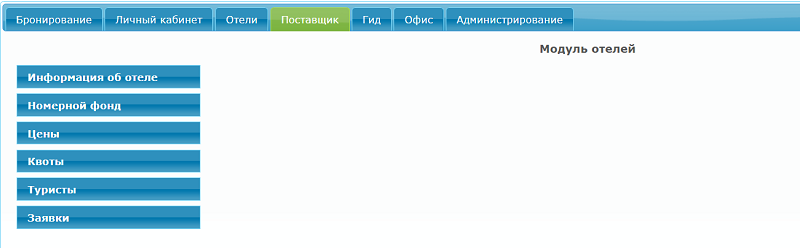
Форма «Информация об отеле»
Форма "Информация об отеле" предоставляет возможность внести описание отеля, а так же задать местоположение и прикрепить файлы.
Так же описание отеля, которое будет выводится на данной странице, вносится в поле Notes в экране описания партера в ПК «Мастер-Interlook» (подробнее см. Partners).
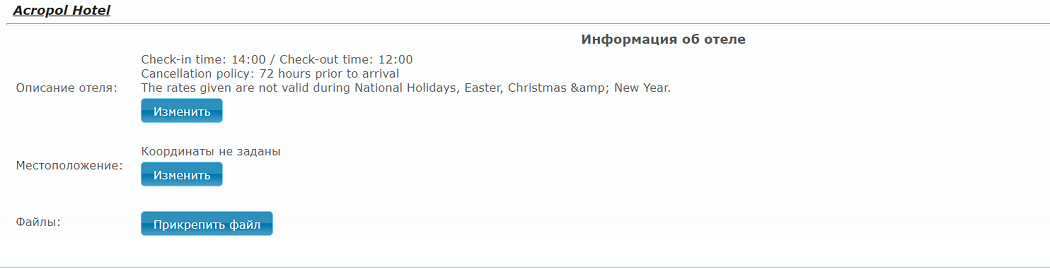
В левом верхнем углу страницы выводится название отеля, для которого отображается описание. При нажатии на название отеля появится окно Выбор отеля, в котором в выпадающем списке можно выбрать нужный отель.
В список для выбора попадают все отели, для которых в описании в качестве поставщика указан партнер текущего пользователя системы (т.е. пользователя, под которым был осуществлен вход в систему).
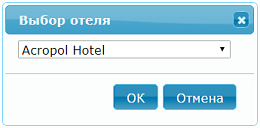
Описание отеля можно редактировать. Для этого необходимо нажать кнопку Изменить. Откроется окно редактирования описания отеля:
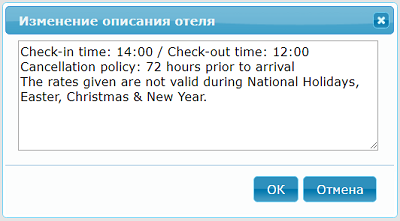
Начиная с версии 11.5.0 возможно указание географического положения отеля с использованием Google Maps. Для этого необходимо нажать кнопку Изменить. Откроется окно редактирования географического положения отеля:
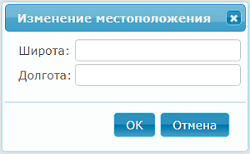
После этого можно нажать на ссылку и перейти на географическую карту в указанную точку.
К описанию отеля можно прикрепить файлы с изображениями (доступные для добавления форматы: jpg, jpeg, bmp, png, gif). Для добавления файла необходимо в нижней части страницы нажать кнопку Прикрепить файл. Откроется окно Прикрепить файл:
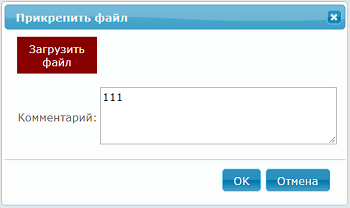
Ниже отображаются все файлы, прикрепленные к описанию. При наведении курсора на название файла, во всплывающем окне отображаются комментарии.
Для удаления файла необходимо нажать на крестик, справа от названия файла.
Данные файлы также отображаются на вкладке Files для соответствующего партнера в справочнике Partners.
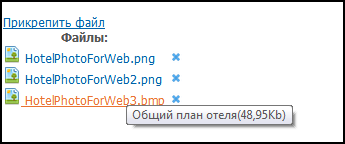
Форма «Туристы»

Форма «Туристы» позволяет просматривать информацию по проживанию туристов в отеле/отелях поставщика по датам заезда, выезда или проживания (это поле является обязательным для заполнения).
В дополнении к поиску по указанным датам возможно использование следующих фильтров:
- по отелю (если поставщик – отель, то это поле заполняется по умолчанию названием отеля)
- по фамилии туриста (по части фамилии)
- по номеру путевки (номер, указанный в заявке от туроператора – также возможен поиск по части номера)
- по номеру от поставщика (также возможен поиск по части номера)
Есть возможность выгрузить отображаемую информацию в Excel (с помощью кнопки Excel) или распечатать (кнопка Печать).
Просмотр туристов возможен только у тех путевок, чьи заявки к поставщикам были подтверждены.
Форма «Заявки»
Форма «Заявки» позволяют просматривать заявки, отправленные поставщику услуг из ПК "Мастер-Interlook".
Для создания заявки необходимо в экране путевки "Interlook" создать запрос с помощью "Add provider request".
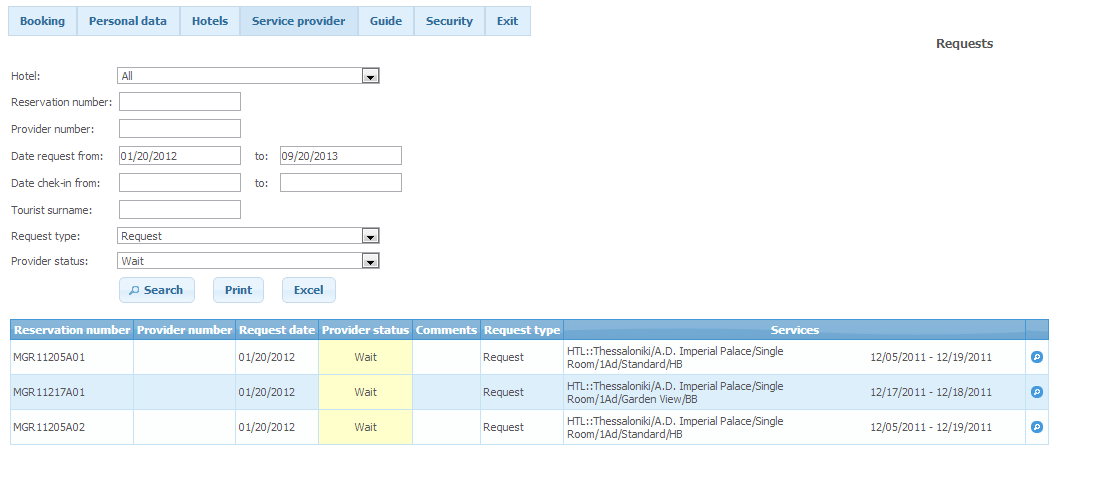
Возможен просмотр заявок:
- по отелю (если поставщик – отель, то это поле заполняется по умолчанию названием отеля)
- по номеру путевки (номер, указанный в заявке от туроператора)
- по номеру от поставщика
- по датам оформления заявки
- по датам заезда
- по фамилии туриста
- по типу запроса
- по статусу от поставщика
Есть возможность выгрузить отображаемую информацию в Excel (с помощью кнопки Excel) или распечатать (кнопка Печать).
Возможен просмотр детализированной информации по заявке:
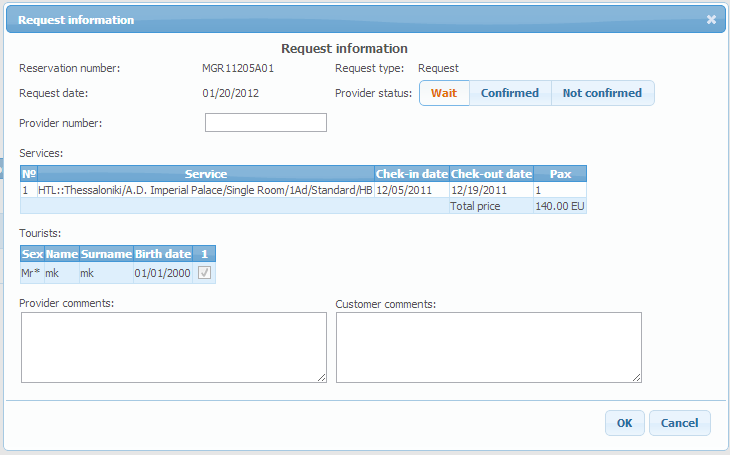
- Важно! Правильное заполнение информации (пример, поставщик услуг - отели поставщика услуг):
- Создать партнера с типом Поставщик услуг (Partners - Partner Types - Server Provider).
- Создать партнеров с типом Отель на вкладке Отель – указать в Поставщике услуг нужного поставщика (Partners - Hotel – Service Providers).
- При указании цен на отели указать поставщика услуг (поле Contract With).
- Создать для Поставщика услуг подключение к Interlook Web (через справочник Partners задать логин и пароль представителю поставщика Partners – Persons – Connection – Show on-line ).
Начиная с релиза 9.2.19, информация в заявке поставщику (Request to provider), оформленной из ПК "Мастер-Interlook", сохраняется при отправке. Т.е. если пользователь ПК "Мастер-Interlook" изменил данные в заявке после ее отправки, в ПК "Мастер-Interlook Web" эти изменения отображаться не будут. Это касается полей Room type, Accomodation type, Room category и Pansion, при изменении остальных данных заявка перестает отображаться в ПК "Мастер-Interlook Web". Список отправленных ранее заявок по конкретной путевке можно посмотреть в ПК "Мастер-Interlook": экран Reservations, вкладка Request to provider.
